如何修复尼康“此存储卡无法使用”错误
无论您的设备如何,存储卡都用于存储数据。 DSLR 相机、手持游戏机或手机都使用存储卡来存储照片、视频、PDF、音频文件等。然而,这些小存储设备并不是没有错误的,在这篇文章中,我们将讨论一个常见的错误——尼康相机上遇到的“此存储卡无法使用”。
笔记—即使您使用不同的设备并遇到此错误消息,这些故障排除步骤也会有所帮助。
无法访问存储卡的原因是什么?
发生这种情况的原因有很多。我们在这里列出了一些常见的。
– 相机的SD卡插槽损坏
– SD卡有故障
– SD 卡被锁定或写保护
– SD卡无法识别
– SD 卡在尝试格式化时显示错误
– SD 卡无法访问
如何修复尼康“此存储卡无法使用”错误
存储卡问题的发生主要是由于疏忽造成的,例如卡未正确插入、连接器上有灰尘、兼容性问题等。如果您多次使用该卡并导致出现问题,则该卡可能已损坏并需要维修。我们已经解释了下面的所有方法。
方法 1. 验证卡是否正确插入
从相机中取出 SD 卡并重新插入,确保其位置正确。当存储卡牢固就位(通常是 SD 卡)时,某些相机可能会发出咔哒声。
方法2.确认卡兼容性
检查尼康的兼容性图表以了解认可的存储卡,以确保尼康支持您正在使用的 SD 卡。
方法 3. 检查存储卡触点

取出卡并用柔软的干布(例如超细纤维或棉签)轻轻清洁触点。确保织物触点上没有残留灰尘,然后重新插入存储卡。
方法 4. 修复存储卡
如果上述基本修复不起作用,则需要执行更高级的操作,例如修复损坏的存储卡。
1. 使用读卡器将存储卡连接到电脑并复制所有存储的数据。
2. 按 Win + E 打开文件资源管理器并记下分配给该存储卡的驱动器盘符。
3. 按 Win + R 并输入“cmd”。
4. 按 Ctrl + Shift + Enter 在管理模式下打开命令提示符。
5. 复制并粘贴以下命令,然后按 Enter。
chkdsk K: /f /r
笔记 :将 K 替换为步骤 2 中分配给存储卡的驱动器盘符。
方法 5. 格式化存储卡
如果上述方法都不能解决存储卡错误,则该卡可能已损坏或损坏。在这种情况下,您应该使用下面提到的步骤对其进行格式化。
1. 使用读卡器将存储卡连接到电脑并复制所有存储的数据。
2. 按Win + E 打开文件资源管理器窗口并找到此电脑。
3. 右键单击此电脑并选择管理。
4. 单击左侧窗格中的“磁盘管理”。
5. 找到您的 SD 卡并右键单击它。
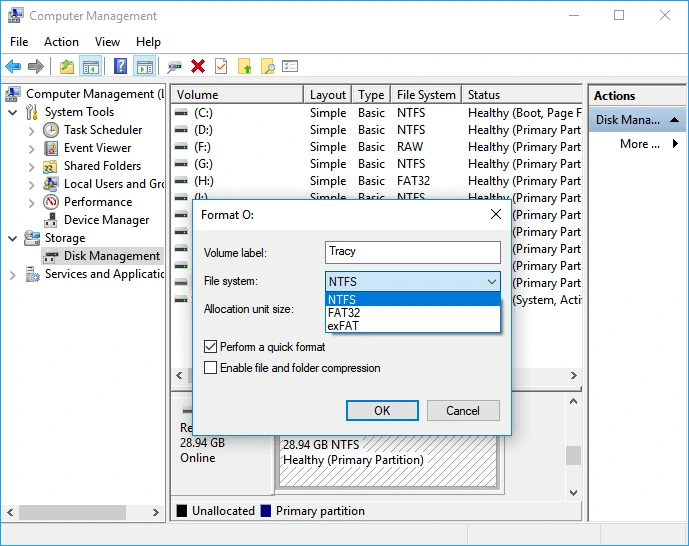
6. 选择格式,然后选择文件系统(NTFS、FAT)。
7. 单击“确定”按钮,完成格式化过程。
8. 现在,将卡重新插入相机并检查。
建议阅读:使用 Poolmon 在 Windows 非分页内存中查找内存泄漏。使用步骤
编辑提示 – 使用高级磁盘恢复恢复数据
如果您无法通过格式化或修复来修复存储卡,则可能需要更换它。但是,您可以使用高级磁盘恢复软件恢复数据。这款令人惊叹的数据恢复软件可帮助用户从内部和外部驱动器恢复所有数据类型。它有两种扫描模式 - 用于最近删除的数据的快速扫描模式和用于在格式化后或从损坏的卡中恢复文件的高级扫描。以下是使用此应用程序的步骤:
1. 使用读卡器将您的卡连接到 PC。
2. 使用下面的按钮在您的 PC 上下载并安装 Advanced Disk Recovery。
3. 启动软件并单击可移动选项。
4. 在“选择驱动器”下选择您的卡。
5. 单击立即开始扫描按钮。
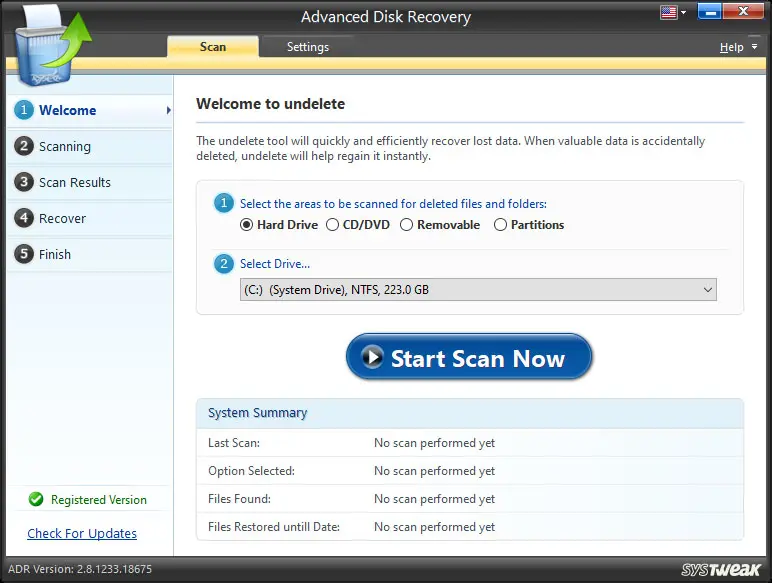
6. 在下一个屏幕上,单击“深度扫描”,然后单击“立即扫描”按钮。
7. 应用程序界面的屏幕上将显示可恢复的项目列表。
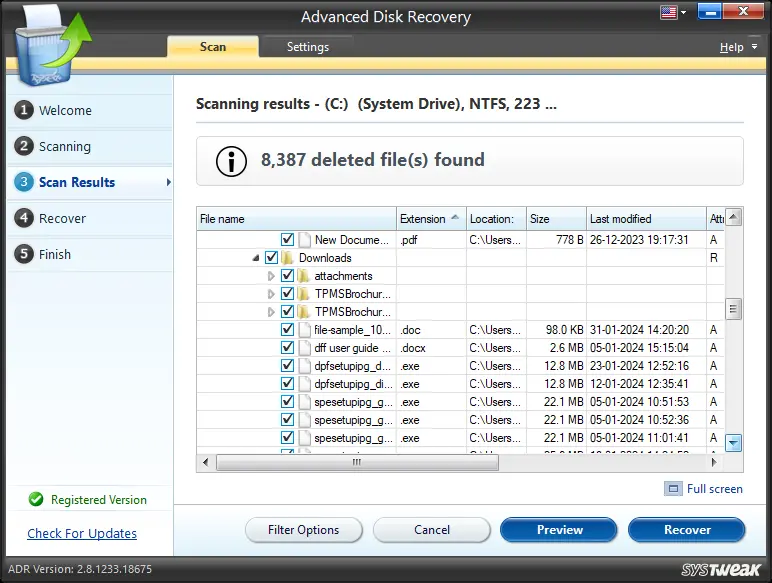
8. 选择您想要恢复的项目,然后单击“恢复”按钮。
10. 指定 PC 上您希望从卡中恢复这些文件的驱动器。
11. 等待恢复过程完成。
注意 – 您必须始终将恢复的文件存储在不同的驱动器上,以避免覆盖文件。
方法 6 – 尼康服务中心
如果完成上述检查后存储卡仍然无法正常工作,最快的解决方案是将其带到最近的尼康服务中心进行检查。或者,如果该卡仍在保修期内,您可以将其更换为新的外部存储设备。
奖励 - 防止存储卡问题的简单技巧
– 保存或访问文件时避免从设备中取出存储卡。
– 建议在打开和关闭电源时将存储卡保留在相机或 Android 设备中。
– 切勿在相机或手机开机时更换存储卡。
– 电池电量低时请勿查看或拍摄照片和视频。
– 如果存储卡空间不足,请停止录制。
– 选择 SanDisk、Panasonic、Sony、Kingston 和 Lexar 等值得信赖的品牌的存储卡。
– 将存储卡存放在安全的环境中,因为它可能会被水、灰尘和静电损坏。
– 如果遇到任何错误,请立即停止使用存储卡。
– 请记住,存储卡的使用寿命是有限的,通常约为 10,000 次写入/擦除周期。
[ 结论 ]
我们希望上述方法可以帮助您修复存储卡错误。如果这些方法不能解决您的问题,您将不得不购买一张新卡。请在评论部分写信告诉我们哪种方法可以帮助您解决问题。

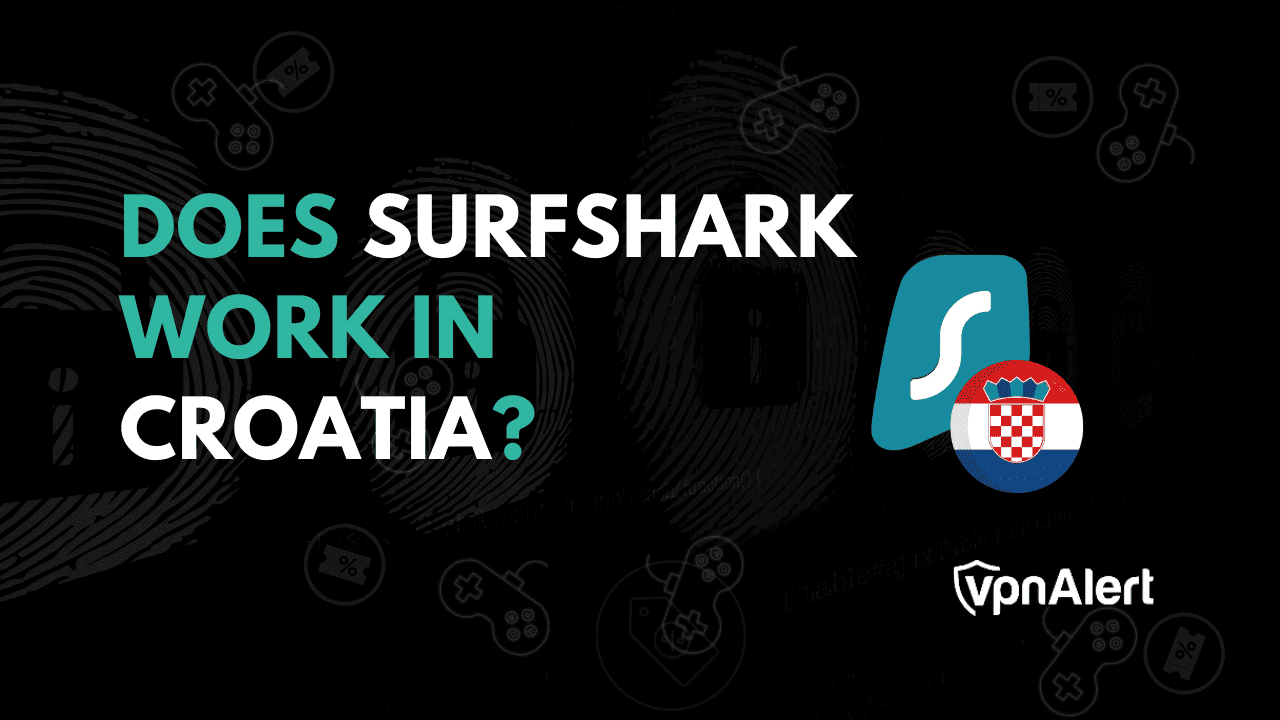


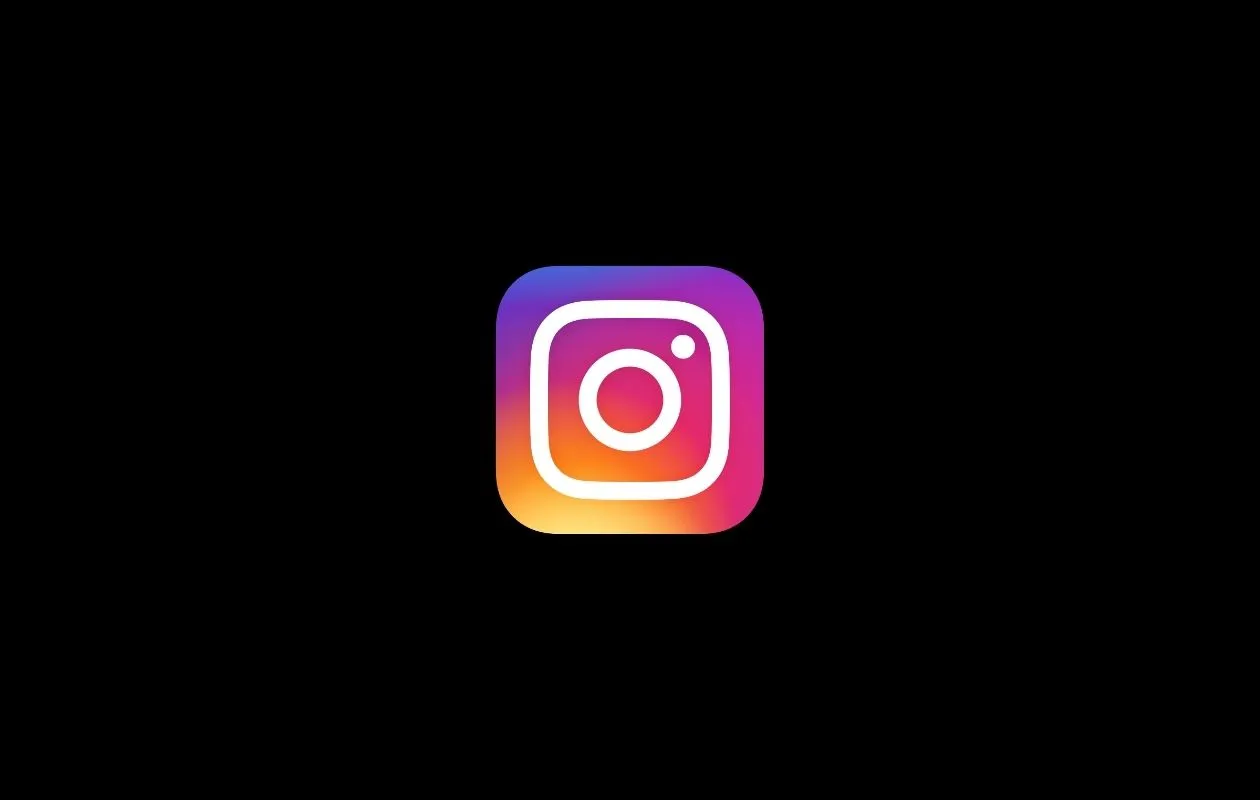

![下载Realme P3 Pro Stock壁纸[FHD+]](https://pfrlju.com/tech/adelia/wp-content/uploads/2025/03/realme-p3-pro-wallpapers.webp)


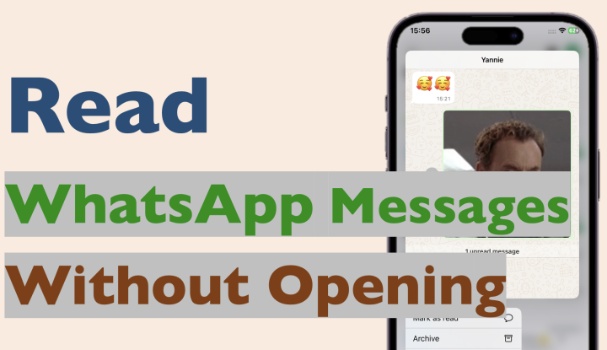
![如何使用 Magisk 获取 Redmi K20 Pro 的 Root 权限 [2 种有效方法]](https://pfrlju.com/tech/adelia/wp-content/uploads/2019/06/how-to-root-redmi-k20-pro.jpg)

